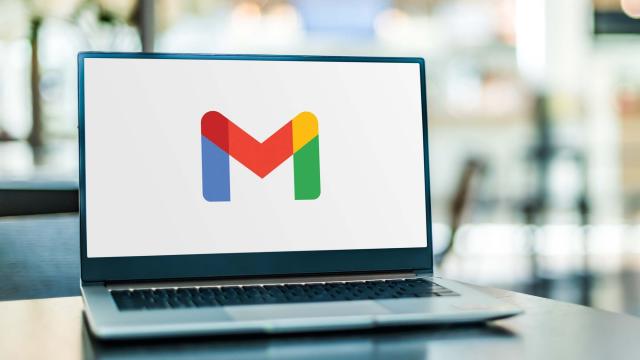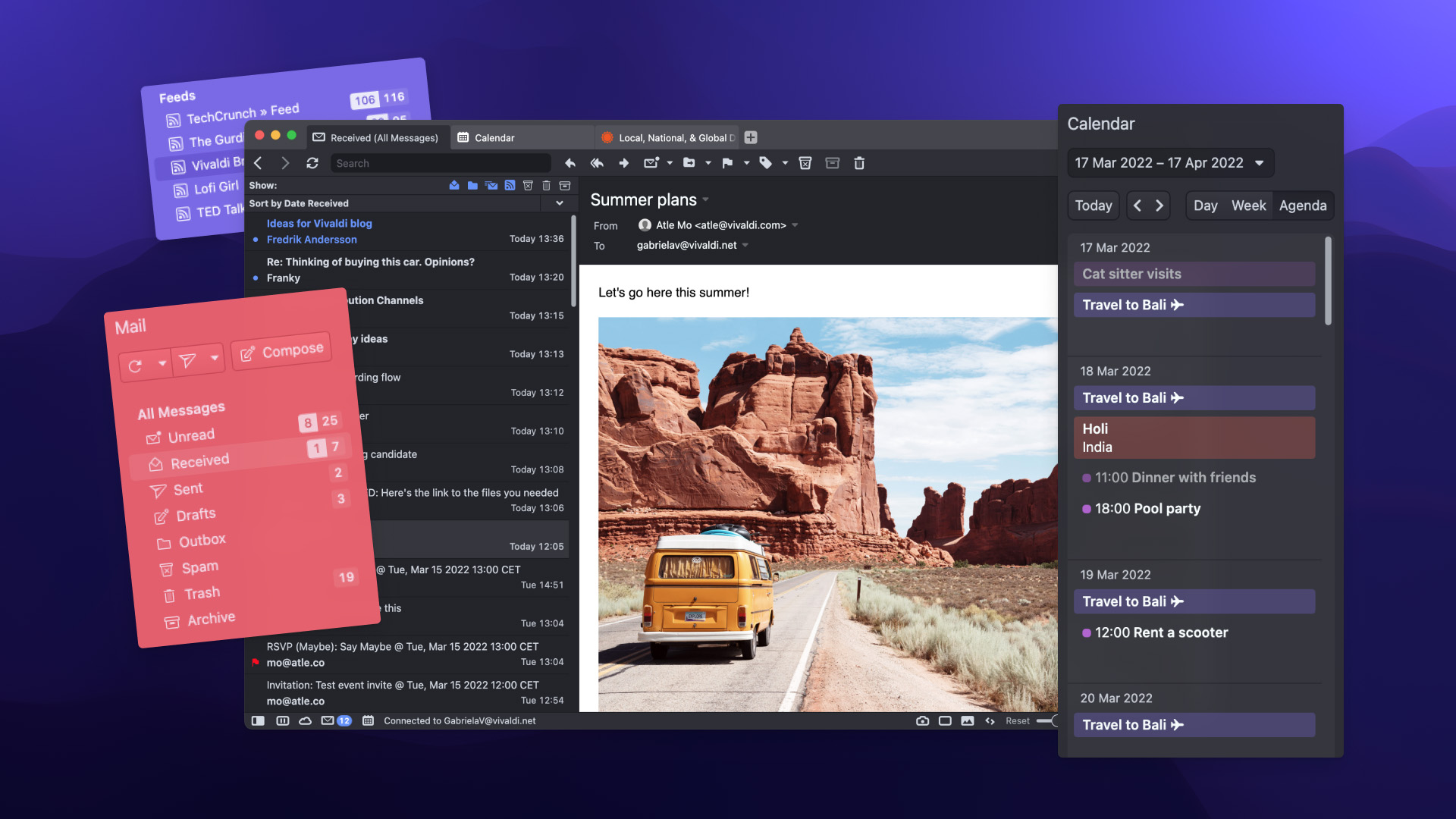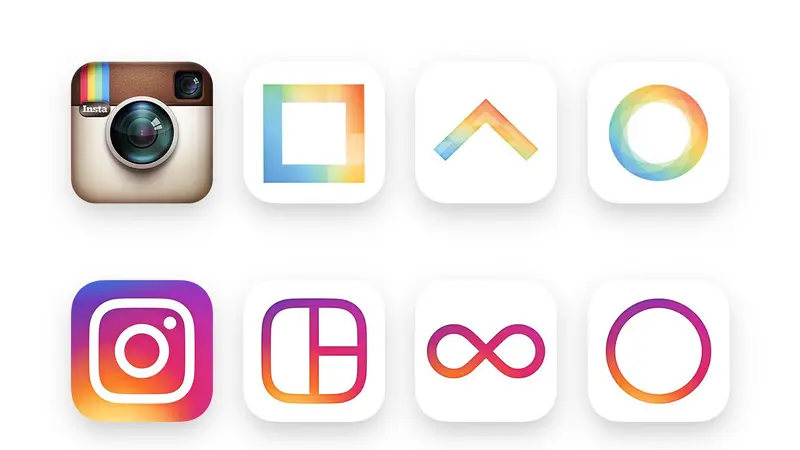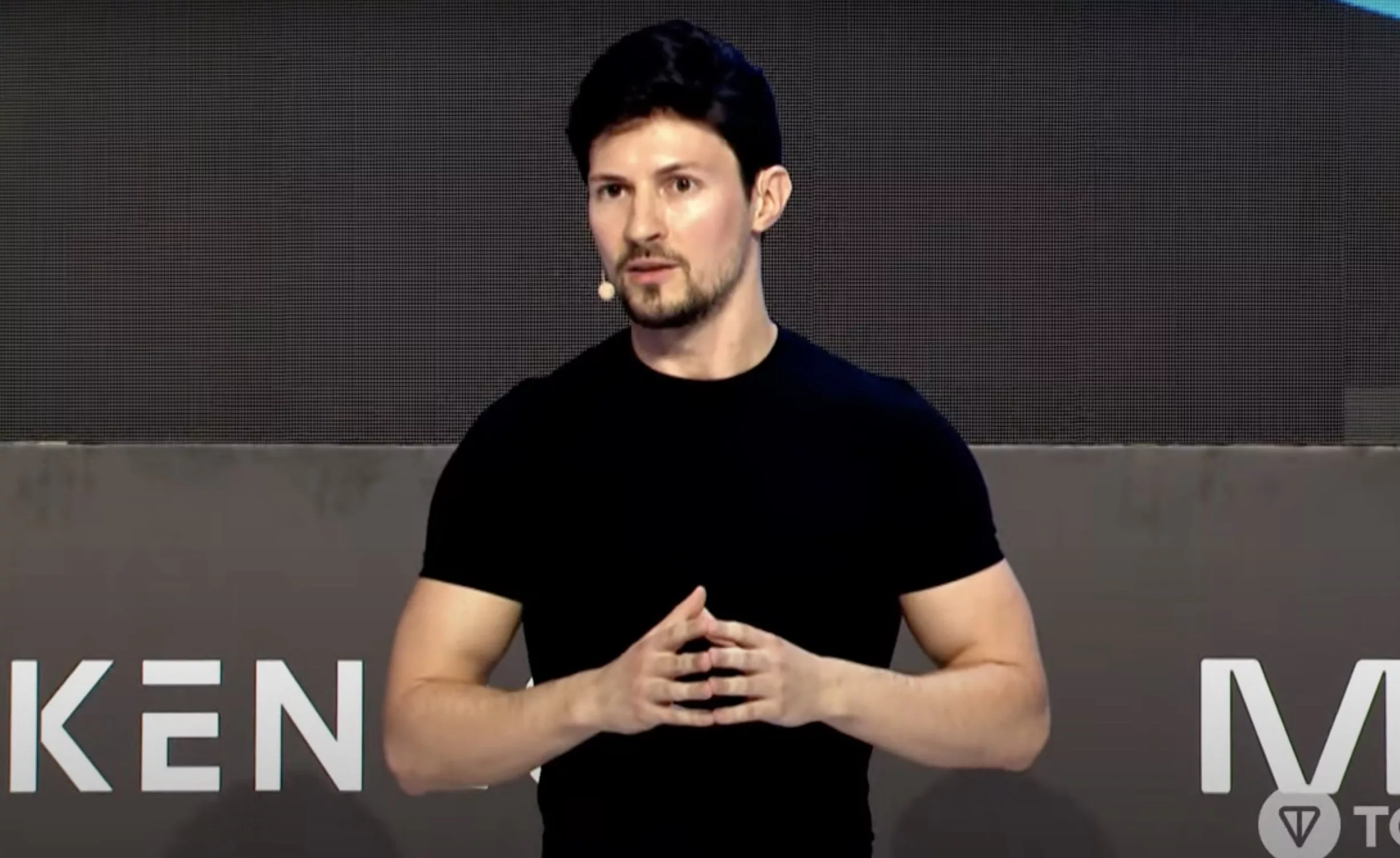5 Cara lacak Laptop Hilang untuk Windows-Macbook – Jika kamu mengalami kehilangan laptop, tidak ada salahnya coba salah satu dari beberapa cara melacak laptop yang hilang berikut.
5 Cara lacak Laptop Hilang untuk Windows-Macbook
Laptop merupakan perangkat elektronik yang penting dan memiliki banyak fungsi.
Apabila alat ini hilang, pastinya dapat menimbulkan kekhawatiran.
Pasalnya, selain dapat digunakan melakukan berbagai kegiatan, laptop juga menyimpan sejumlah data-data penting penggunanya.
Saat laptop berada di tangan pencuri, ada risiko besar mengintai. Data-data yang terdapat di laptop bisa dicuri dan bisa saja dilakukan penyalahgunaan.
Cara Melacak Laptop yang Hilang
Ada beberapa cara untuk melacak laptop yang hilang. Dirangkum dari dan berbagai sumber, berikut cara-cara yang bisa dilakukan.
1. Find My Device
Find My Device merupakan fitur pelacakan laptop bawaan yang disediakan oleh Microsoft sejak 2015.
Fitur ini dapat membantu kamu melacak perkiraan lokasi laptop berada. Berikut cara melacak laptop hilang menggunakan Find My Device yang dikutip dari laman resmi Support Microsoft.
* Buka https://account.microsoft.com/devices pada perangkat lain yang bisa kamu gunakan.
* Pilih tab ‘Find My Device‘ atau ‘Temukan Perangkat Saya’.
* Kamu bisa memilih laptop kamu yang hilang dengan mengetahui kode nama yang ada.
* Jika sudah, klik ‘Temukan’ untuk mulai melihat lokasi terkini laptop kamu yang hilang atau tertinggal.
2. Gmail
Google mail atau Gmail juga dapat digunakan untuk melacak alat IP laptop. Berikut langkahnya.
* Buka browser di perangkat lain, lalu masuk ke versi web akun Gmail.
* Di kotak surat, pastikan kamu berada di halaman Kotak Masuk.
* Gulir ke bawah menuju bagian bawah halaman dan di sisi kanan, di bawah ‘Aktivitas akun terakhir’, klik ‘Detail’.
* Nantinya, jendela pop up informasi aktivitas akan muncul.
* Di bawah bagian ‘Aktivitas terkini’, buka kolom ‘Jenis akses’ dan klik tautan ‘Tampilan perincian’ di sebelah perincian.
* Kemudian catat alamat IP-nya.
3. Dropbox
Dropbox merupakan tempat penyimpanan media dalam cloud dan sarana sinkronisasi antarperangkat.
Kamu juga bisa memanfaatkan fitur Dropbox untuk melacak laptop yang hilang. Simak langkahnya.
* Masuk ke browser dan kunjungi versi web Dropbox. Masuk dengan akun Dropbox-mu.
* Di beranda Dropbox, arahkan ke sisi kanan atas dan klik gambar kamu.
* Selanjutnya pilih ‘Pengaturan’ dari menu.
* Kemudian kamu akan dibawa ke bagian ‘Semua file’. Di sisi kanan, pada bawah bagian ‘Akun pribadi’, klik tab ‘Keamanan’.
* Lalu buka bidang browser Web dan di bawah kolom ‘Aktivitas terbaru’, letakkan kursor di “i” di sebelah sesi ‘Saat Ini’ dan catat alamat IP.
4. Lojack For Laptop
Lojack merupakan salah satu aplikasi andal untuk melacak dan mencari mobil yang di curi. Kini Lojack memperluas layanan untuk laptop, smartphone, dan tablet.
Bila laptop Anda memiliki banyak file penting, Anda dapat mempertimbangkan untuk memasang aplikasi ini pada laptop.
Setelah Anda mengisntal Lojack, perangkat lunak akan terkunci di BIOS yang kompatibel, seperti Windows dan Mac OS X.
Aplikasi ini juga dapat menjaga file-file Anda dengan aman, sekalipun orang yang mencuri laptop ingin menghapus semua data di drive.
Selain dapat mengunci dan melacak laptop, Lojack juga akan mengirimkan tim penyidik untuk mengambil laptop Anda.
Jika Lojack tidak dapat menemukan laptop Anda dalam 60 hari ke depan, mereka akan membayar ganti rugi hingga US$ 1.000 atau sekitar Rp 13 juta.
Bagi yang berminat berlangganan aplikasi ini, Anda diwajibkan membayar biaya langganan sekitar Rp 198 ribu per tahun.
5. Mac Anda hilang atau dicuri
Jika sudah mengatur Cari Mac Saya sebelum Mac hilang, Anda dapat menggunakan Lacak untuk membantu menemukan dan melindunginya.
Jika tidak, Anda masih dapat melakukan langkah-langkah untuk membantu melindungi informasi Anda.

Jika Anda sudah mengatur Lacak untuk Mac yang hilang
1. Buka Lacak.
* Di app Lacak pada perangkat Apple lain, pilih tab Perangkat.
* Di web, masuk ke iCloud.com/find, lalu klik Semua Perangkat.
2. Pilih Mac Anda untuk melihat lokasinya di peta. Jika Mac tidak tercantum, pelajari cara agar Anda dapat tetap melindungi akun Anda.
3. Jika Mac berada di sekitar, Anda dapat mengatur agar Mac berbunyi untuk membantu Anda atau seseorang di dekat Anda menemukannya.
4. Kunci Mac dari jarak jauh dengan kode sandi untuk membantu mencegah akses tanpa izin. Ketuk Aktifkan di bawah Tandai Sebagai Hilang di app Lacak, atau pilih Kunci di iCloud.com.
Anda dapat menampilkan pesan khusus berisi nomor telepon Anda pada layar Terkunci di perangkat yang hilang jika seseorang menemukan Mac Anda.
Anda masih dapat melacak lokasi perangkat yang terkunci, selama perangkat terhubung ke internet.
Jika perangkat offline, tindakan akan diterapkan saat Mac online.
5. Laporkan kehilangan atau pencurian Mac Anda kepada pihak berwajib setempat. Pihak berwajib mungkin meminta nomor seri Mac Anda. Temukan nomor seri perangkat Anda.
6.Jika merasa tidak dapat memulihkan Mac yang hilang, Anda dapat menghapusnya dari jarak jauh. Tindakan ini akan menghapus semua data Anda dari Mac dan mencegah orang lain mengakses informasi tersebut.
Jika Anda menghapus Mac, semua informasi Anda akan dihapus dari perangkat dan Anda tidak akan dapat menemukan Mac menggunakan Lacak.
:strip_icc():format(webp)/kly-media-production/medias/3618927/original/010036700_1635733456-christopher-gower-m_HRfLhgABo-unsplash.jpg)
7. Hapus Mac yang hilang atau dicuri dari daftar perangkat tepercaya.
Jika Anda tidak dapat menemukan Mac atau tidak mengatur Lacak
Cari Mac Saya adalah satu-satunya layanan Apple yang dapat membantu melacak atau menemukan Mac yang hilang.
Jika Anda tidak mengatur Cari Mac Saya sebelum Mac Anda hilang, atau jika Anda tidak dapat menemukannya, langkah-langkah berikut dapat membantu melindungi data Anda:
* Ubah kata sandi ID Apple Anda agar orang lain tidak dapat mengakses data iCloud Anda atau menggunakan layanan lainnya (seperti iMessage atau iTunes) dari Mac Anda.
* Ubah kata sandi Anda untuk akun lain yang digunakan di Mac, termasuk email, perbankan, dan situs media sosial seperti Facebook atau Twitter.
* Laporkan kehilangan atau pencurian Mac Anda kepada pihak berwajib setempat. Mereka mungkin akan meminta nomor seri komputer Anda. Anda dapat menemukan informasi ini pada kotak asli atau tanda terima yang diperoleh saat membeli Mac.
Jika Anda tidak dapat membuka Mac
Setelah Mac ditemukan, Anda dapat membukanya dengan memasukkan kode sandi yang dibuat saat Anda menguncinya dengan Lacak.
Jika lupa kode sandi tersebut, Anda memiliki tiga pilihan:
* Masuk ke iCloud.com/find, lalu pilih Mac Anda dari menu Perangkat. Pilih Buka, lalu ikuti langkah-langkah untuk memverifikasi identitas Anda.
* Buka Mac dari iPhone, iPad, iPod touch, atau Apple Watch menggunakan kode sandi perangkat Anda.
* Bawa Mac ke Penyedia Servis Resmi Apple beserta bukti pembeliannya.